在现代数字时代,图片编辑和处理已成为我们日常生活中的一部分。无论是制作社交媒体帖子、创建项目演示,还是简单地整理旅行照片,将多张图片拼接在一起都是一个常见且有用的操作。在众多图片编辑软件中,可牛影像以其直观的用户界面和丰富的功能,成为众多用户的首选。以下是如何使用可牛影像进行多图拼接的详细步骤,帮助那些对此感兴趣的用户轻松掌握这一技能。

首先,确保你的电脑上已经安装了可牛影像软件。如果还没有安装,你可以从官方网站下载并安装最新版本的软件。
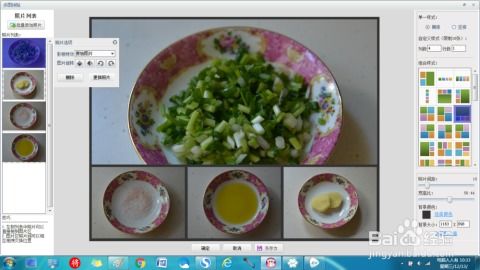
打开可牛影像软件后,你会看到一个简洁而功能丰富的界面。在界面的右上方,有一个“打开”按钮。点击这个按钮,你可以选择并导入你想要进行拼接的第一张图片。为了方便操作,你可以选择任意一张图片作为起点,因为后续步骤中可以添加更多的图片。
成功导入图片后,接下来需要进入编辑模式。在界面的左上角,你可以看到一个“编辑”按钮。点击这个按钮,会弹出一个下拉菜单,里面包含了多种编辑选项。在这个菜单中,你需要选择“多图拼贴”或者“自由拼贴”,这两个功能都可以用来拼接图片,但它们的操作方式和灵活性有所不同。
选择“多图拼贴”后,你会进入到一个全新的编辑界面。在这个界面的左上角,有一个“批量添加照片”的按钮。点击这个按钮,会弹出一个文件选择对话框。在这个对话框中,你可以通过按住Ctrl键(在Windows系统中)或Command键(在Mac系统中)来选择多个你想要拼接的图片。选择完毕后,点击“打开”按钮,这些图片就会被添加到当前的多图拼贴项目中。
添加完图片后,你可以在界面的右侧看到一个样式选择区。这里提供了多种预设的拼接样式,包括横排、竖排、网格等。你可以根据自己的需求选择合适的样式。此外,你还可以自定义列数和行数,以更精确地控制拼接效果。
在选择好样式后,你可以通过拖拽图片来调整它们在拼接中的位置。如果需要,你还可以点击每张图片来单独调整其大小、旋转或应用滤镜。调整完毕后,你可以点击界面下方的“另存为”按钮来保存拼接后的图片。在保存对话框中,你可以选择保存位置和文件名,并确保滑块拉到100%以保证图片质量。
如果你想要更大的自由度来拼接图片,那么“自由拼贴”功能会更适合你。
选择“自由拼贴”后,你会进入到一个与“多图拼贴”类似但更加灵活的编辑界面。在这个界面中,你可以看到一个“添加前景”的按钮。点击这个按钮,会弹出一个文件选择对话框。在这个对话框中,你可以选择你想要添加的图片。添加完毕后,这张图片就会出现在当前的编辑窗口中。你可以通过拖拽来调整它的位置和大小。
在自由拼贴模式中,你还可以设置背景。在界面的右侧或下方(具体位置可能因软件版本而异),你会看到一个背景选择区。这里提供了多种背景选项,包括可牛推荐的背景、你自己的素材库以及纯色背景。你可以选择其中一个作为背景,或者点击“更换背景”按钮来导入你电脑中的其他图片作为背景。
在添加完前景图片和设置好背景后,你可以通过拖拽和调整图片来创建你想要的效果。如果需要,你还可以使用软件提供的各种编辑工具来进一步美化和处理图片。调整完毕后,同样点击界面下方的“另存为”按钮来保存拼接后的图片。
1. 图片尺寸:在进行多图拼接之前,最好确保所有图片的尺寸相近。这样可以避免在拼接过程中出现尺寸不一致的问题。
2. 保存质量:在保存拼接后的图片时,一定要确保滑块拉到100%。否则,图片的画质可能会降低。
3. 备份原图:在进行任何编辑操作之前,最好先备份原始图片。这样可以避免在编辑过程中意外损坏或丢失原图。
4. 创意无限:可牛影像的多图拼接功能非常强大且灵活。你可以尝试不同的拼接样式和背景来创造出独特的视觉效果。
通过以上步骤,你已经掌握了如何使用可牛影像进行多图拼接的基本方法。无论是制作社交媒体帖子、创建项目演示还是整理旅行照片,这一技能都将为你带来巨大的便利和乐趣。现在,你可以开始尝试将你的照片拼接成一幅幅精美的作品了!
9.19M谜案侦探手游
28.86M996盒子大神老版本安装包
78.03M智能画图王
91.33Mcapcut 剪辑软件
8.49M婚礼化妆沙龙
70.81M星奇视频(免费追剧)
56.16Mbigolive安卓版
31.80M筷子影视纯净版
35.07M搜书吧2025最新登录地址
18.41M果茶视频
本站所有软件来自互联网,版权归原著所有。如有侵权,敬请来信告知 ,我们将及时删除。 琼ICP备2024021917号-2